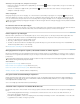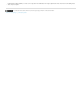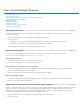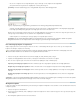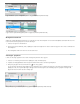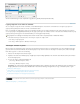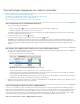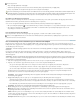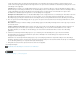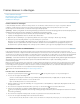Operation Manual
Naar boven
Ga als volgt te werk:
Sleep de huidige-tijdindicator in de tijdlijn.
Gebruik de afspeelknoppen onder aan het deelvenster Animatie (Photoshop Extended CS5) of Tijdlijn (CS6).
Druk op de spatiebalk om te beginnen met afspelen of om het afspelen te beëindigen.
Geef een voorvertoning van de animatie weer in een webbrowser om een voor het web gemaakte animatie beter te kunnen bekijken. Met de
opdrachten Stoppen en Vernieuwen van de browser kunt u de animatie stoppen of opnieuw afspelen. Open het dialoogvenster Opslaan voor
web en apparaten (Photoshop Extended CS5) of Opslaan voor web (CS6) en klik op de knop Voorvertoning in browser.
De audio voor videolagen voorvertonen
Wanneer u audiovoorvertoningen inschakelt voor videolagen, neemt Photoshop ook de audio op in bestanden die zijn geëxporteerd naar de
QuickTime Movie-indeling. (Zie Videobestanden of afbeeldingsreeksen exporteren.)
Voer een van de volgende handelingen uit in het deelvenster Animatie (Photoshop Extended CS5) of Tijdlijn (CS6):
Klik op het luidsprekerpictogram voor de desbetreffende laag om audiovoorvertoningen voor een specifieke videolaag in of uit te schakelen.
Als u audiovoorvertoningen voor een volledig document wilt in- of uitschakelen, klikt u op het luidsprekerpictogram rechts van de
afspeelknoppen onder aan het deelvenster.
Het overslaan van frames inschakelen
Photoshop kan frames die niet in het cachegeheugen zijn opgeslagen, overslaan om in realtime te kunnen afspelen.
Selecteer in de tijdlijnanimatiemodus van het deelvenster Animatie (Photoshop Extended CS5) of Tijdlijn (CS6) de optie Frames overslaan
toestaan in het menu van het deelvenster.
Een voorvertoning van het document op een videoscherm bekijken
Met de plug-in Voorvertoning video kunt u via FireWire (IEEE 1394) op bijvoorbeeld een videoscherm een voorvertoning weergeven van het
huidige frame dat is opgegeven in de animatietijdlijn (of van een geopende afbeelding in Photoshop). Ook kunt u de verhoudingen aanpassen om
de afbeeldingen goed weer te geven.
Opmerking: In 64-bits besturingssystemen moet u de 32-bits versie van Photoshop gebruiken om de plug-in Voorvertoning video te kunnen
benaderen.
De plug-in Voorvertoning video biedt ondersteuning voor RGB-, grijswaarden- en geïndexeerde-kleurafbeeldingen. (Met de plug-in zet u
afbeeldingen met 16 bits per kanaal om in afbeeldingen met 8 bits per kanaal.) Deze plug-in ondersteunt geen alfakanalen. Transparantie wordt
zwart weergegeven.
Opmerking: De plug-in vergrendelt het weergaveapparaat niet. Als Photoshop niet meer op de voorgrond draait en er een andere toepassing
voor in de plaats komt, wordt de voorvertoning uitgeschakeld en wordt het weergaveapparaat ontgrendeld, zodat het gebruikt kan worden voor
voorvertoningen van andere toepassingen.
1. Sluit een weergaveapparaat, zoals bijvoorbeeld een videoscherm, aan op de computer via FireWire (IEEE 1394).
2. Zorg dat er een document is geopend in Photoshop en voer een van de volgende handelingen uit:
Als u geen uitvoeropties wilt instellen voor de weergave van uw document op een apparaat, kiest u Bestand > Exporteren >
Voorvertoning video naar apparaat verzenden. U kunt de overige stappen van de procedure dan overslaan.
Als u de uitvoeropties wilt instellen voordat u het document op het apparaat bekijkt, kiest u Bestand Exporteren > Voorvertoning video.
Het dialoogvenster Voorvertoning video wordt geopend. Er wordt een waarschuwing weergegeven als de pixelverhoudingen van het
document niet overeenkomen met de pixelverhoudingen van het weergaveapparaat.
Opmerking: Voor de opdracht Voorvertoning video naar apparaat verzenden worden de bestaande instellingen in het dialoogvenster
Voorvertoning video gebruikt.
3. Bij Apparaatinstellingen geeft u de opties op voor het apparaat waarop de afbeelding zal worden weergegeven:
(Mac OS) Selecteer NTSC of PAL om een uitvoermodus op te geven. Als de uitvoermodus en het apparaat niet overeenkomen (als u
bijvoorbeeld NTSC opgeeft als uitvoermodus en het apparaat in PAL-modus aansluit), verschijnen er zwarte vlekken in de voorvertoning.
Kies Standaard (4:3) of Breedbeeld (16:9) in het menu Verhoudingen om de verhoudingen van het weergaveapparaat op te geven
Opmerking: De instelling voor de verhoudingen bepaalt welke plaatsingsopties beschikbaar zijn.
4. Bij Afbeeldingsopties kiest u een plaatsingsoptie om te bepalen hoe de afbeelding op het weergaveapparaat wordt weergegeven:
Midden Hiermee plaatst u het midden van de afbeelding in het midden van het scherm. De gedeelten die buiten de schermranden van het
weergaveapparaat vallen, worden uitgesneden.
Pillarbox Hiermee geeft u een 4:3-afbeelding weer op een 16:9-scherm, waarbij het midden van de afbeelding zich in het midden van het
scherm bevindt, met grijze banden links en rechts van de afbeelding. Deze optie is alleen beschikbaar als u Breedbeeld (16:9) hebt gekozen
voor de verhoudingen van het apparaat.
Uitsnijden naar 4:3 Hiermee geeft u een 16:9-afbeelding weer op een 4:3-scherm met het midden van de afbeelding in het midden van het